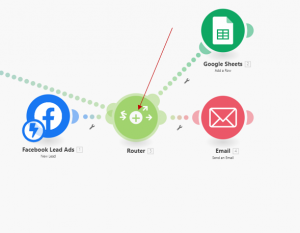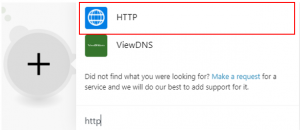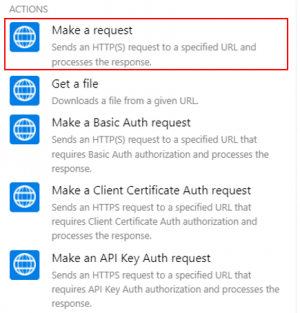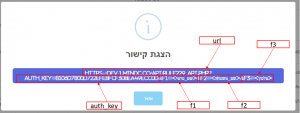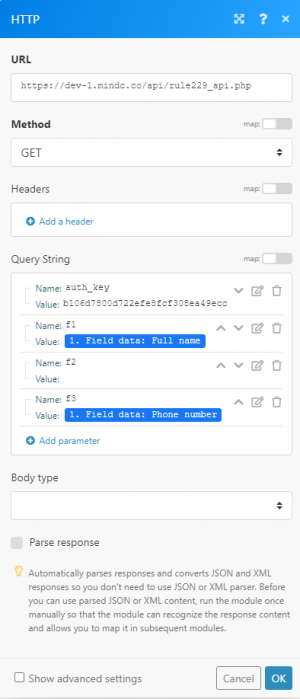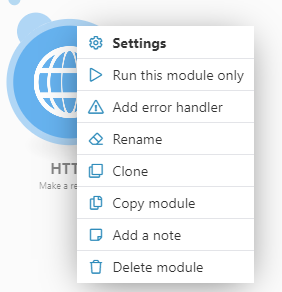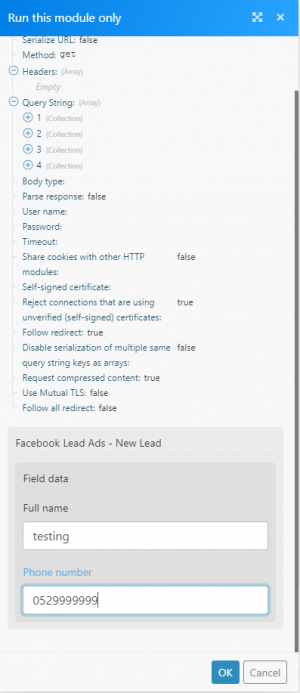Make (Integromat): הבדלים בין גרסאות בדף
קפיצה לניווט
קפיצה לחיפוש
(יצירת דף עם התוכן "נדגים יצירת קישור API בין פרסום פייסבוק למערכת CRM על-ידי המערכת integromat (make): הערה: נדרש לאשר את כתובת ה IP לפי השרת עליו ה integromat שלכם יושב (בדר"כ זה יהיה eu1) כפי שמוצג במסמך באתר הרשמי integromat (make). אם נרצה לקשר חוק API קיים אפשר להתקדם לשלב הבא. במידה ואין חוק API קיים...") |
מ (מנהל העביר את הדף Integromat (make) לשם Make (Integromat): change of name) |
||
| (3 גרסאות ביניים של משתמש אחר אחד אינן מוצגות) | |||
| שורה 1: | שורה 1: | ||
נדגים יצירת קישור API בין פרסום פייסבוק למערכת CRM על-ידי המערכת integromat (make): | נדגים יצירת קישור API בין פרסום פייסבוק למערכת CRM על-ידי המערכת integromat (make): | ||
הערה: נדרש לאשר את כתובת ה IP לפי השרת עליו ה integromat שלכם יושב (בדר"כ זה יהיה eu1) כפי שמוצג במסמך באתר הרשמי integromat (make). | '''הערה:''' נדרש לאשר את כתובת ה IP לפי השרת עליו ה integromat שלכם יושב (בדר"כ זה יהיה eu1) כפי שמוצג [https://www.make.com/en/help/connections/allowing-connections-to-and-from-make-ip-addresses במסמך באתר הרשמי integromat (make).] | ||
יש להוסיף תחת Query string: | # אם נרצה לקשר חוק API קיים אפשר להתקדם לשלב הבא. במידה ואין חוק API קיים או שנרצה לקשר לחוק API חדש, יש ליצור חוק API חדש לפי השלבים שמופיעים בראש העמוד תחת "יצירת חוק API". | ||
auth_key: ולהעתיק את הקישור עד את המספר החל מ "AUTKEY=" ועד ל "&f1" (כפי שמופיע בתמונה בשלב 8). | # נתחבר ל integomat ונקשר את הפרסום בפייסבוק (או בכל אתר אחר) ל integromat. | ||
f1: ולרשום ולבחור את השדה שהופיע ליד f1 בקישור. | # נלחץ על הפלוס שמופיע ב "router"[[קובץ:Integromat קישור API 1.png|ללא|ממוזער]] | ||
f2: ולרשום ולבחור את השדה שהופיע ליד f2 בקישור. | # נבחר HTTP [[קובץ:Integromat קישור API 2.png|ללא|ממוזער]] | ||
f3: ולרשום ולבחור את השדה שהופיע ליד f3 בקישור. | # לאחר מכן תפתח רשימת אפשרויות, ונבחר "Make a request"[[קובץ:Integromat קישור API 3.png|ללא|ממוזער]] | ||
במידה וחוק ה API יכיל יותר תאים או פחות כמות ה fים תהיה גדולה או קטנה בהתאמה. | # נחזור למערכת ה CRM, נלחץ מקש ימני על חוק ה API שאותו נרצה לקשר ונבחר הצג קישור.[[קובץ:Integromat קישור API 4.png|ללא|ממוזער]] | ||
נלחץ מקש ימני על המודל שכעת יצרנו ונבחר "Run this module only" כדי לבדוק האם החוק שיצרנו עובד. | # לפני השדות שמופיעים בקישור כך נמלא את הפרטים ב integromat.[[קובץ:Integromat קישור API 7.png|ללא|ממוזער]]<br />יש להוסיף תחת Query string: | ||
Integromat קישור API 6.png | ## auth_key: ולהעתיק את הקישור עד את המספר החל מ "AUTKEY=" ועד ל "&f1" (כפי שמופיע בתמונה בשלב 8). | ||
נמלא פרטי בדיקה ונלחץ "OK" | ## f1: ולרשום ולבחור את השדה שהופיע ליד f1 בקישור. | ||
Integromat קישור API 8.png | ## f2: ולרשום ולבחור את השדה שהופיע ליד f2 בקישור. | ||
כעת נחזור לחוק ה API, נלחץ עליו מקש ימני ונבחר: "היסטורית בקשות". | ## f3: ולרשום ולבחור את השדה שהופיע ליד f3 בקישור. | ||
Integromat קישור API 9.png | ## במידה וחוק ה API יכיל יותר תאים או פחות כמות ה fים תהיה גדולה או קטנה בהתאמה. | ||
בסיום התהליך נאכל לראות כי הסטטוס הוא "בהצלחה" וזה אומר שהקישור עובד באופן תקין. | # נלחץ מקש ימני על המודל שכעת יצרנו ונבחר "Run this module only" כדי לבדוק האם החוק שיצרנו עובד.[[קובץ:Integromat קישור API 6.png|ללא|ממוזער]] | ||
במידה ונקבל סטטוס "כישלון" זה יכול להיות מכמה סיבות: | # נמלא פרטי בדיקה ונלחץ "OK"[[קובץ:Integromat קישור API 8.png|ללא|ממוזער]] | ||
ה method של ה API ב integromat וב CRM שונה. (לדוגמא, אחד מהם מוגדר על post והשני על get). | #כעת נחזור לחוק ה API, נלחץ עליו מקש ימני ונבחר: "היסטורית בקשות".[[קובץ:Integromat קישור API 9.png|ללא|ממוזער|612x612 פיקסלים]]בסיום התהליך נאכל לראות כי הסטטוס הוא "בהצלחה" וזה אומר שהקישור עובד באופן תקין. | ||
צריך לוודא שה-IPים שהגדרנו בעת היצירה תואמים למה שנדרש מהמערכת אליה אנחנו מנסים להתחבר, לדוגמא integromat דורשים שיהיו כל ה IPים בין: 82.208.14.119 - 82.208.14.110. | # במידה ונקבל סטטוס "כישלון" זה יכול להיות מכמה סיבות: | ||
## ה method של ה API ב integromat וב CRM שונה. (לדוגמא, אחד מהם מוגדר על post והשני על get). | |||
## צריך לוודא שה-IPים שהגדרנו בעת היצירה תואמים למה שנדרש מהמערכת אליה אנחנו מנסים להתחבר, לדוגמא integromat דורשים שיהיו כל ה IPים בין: 82.208.14.119 - 82.208.14.110. | |||
גרסה אחרונה מ־14:02, 21 בפברואר 2024
נדגים יצירת קישור API בין פרסום פייסבוק למערכת CRM על-ידי המערכת integromat (make):
הערה: נדרש לאשר את כתובת ה IP לפי השרת עליו ה integromat שלכם יושב (בדר"כ זה יהיה eu1) כפי שמוצג במסמך באתר הרשמי integromat (make).
- אם נרצה לקשר חוק API קיים אפשר להתקדם לשלב הבא. במידה ואין חוק API קיים או שנרצה לקשר לחוק API חדש, יש ליצור חוק API חדש לפי השלבים שמופיעים בראש העמוד תחת "יצירת חוק API".
- נתחבר ל integomat ונקשר את הפרסום בפייסבוק (או בכל אתר אחר) ל integromat.
- נלחץ על הפלוס שמופיע ב "router"
- נבחר HTTP
- לאחר מכן תפתח רשימת אפשרויות, ונבחר "Make a request"
- נחזור למערכת ה CRM, נלחץ מקש ימני על חוק ה API שאותו נרצה לקשר ונבחר הצג קישור.
- לפני השדות שמופיעים בקישור כך נמלא את הפרטים ב integromat.
יש להוסיף תחת Query string:- auth_key: ולהעתיק את הקישור עד את המספר החל מ "AUTKEY=" ועד ל "&f1" (כפי שמופיע בתמונה בשלב 8).
- f1: ולרשום ולבחור את השדה שהופיע ליד f1 בקישור.
- f2: ולרשום ולבחור את השדה שהופיע ליד f2 בקישור.
- f3: ולרשום ולבחור את השדה שהופיע ליד f3 בקישור.
- במידה וחוק ה API יכיל יותר תאים או פחות כמות ה fים תהיה גדולה או קטנה בהתאמה.
- נלחץ מקש ימני על המודל שכעת יצרנו ונבחר "Run this module only" כדי לבדוק האם החוק שיצרנו עובד.
- נמלא פרטי בדיקה ונלחץ "OK"
- כעת נחזור לחוק ה API, נלחץ עליו מקש ימני ונבחר: "היסטורית בקשות".בסיום התהליך נאכל לראות כי הסטטוס הוא "בהצלחה" וזה אומר שהקישור עובד באופן תקין.
- במידה ונקבל סטטוס "כישלון" זה יכול להיות מכמה סיבות:
- ה method של ה API ב integromat וב CRM שונה. (לדוגמא, אחד מהם מוגדר על post והשני על get).
- צריך לוודא שה-IPים שהגדרנו בעת היצירה תואמים למה שנדרש מהמערכת אליה אנחנו מנסים להתחבר, לדוגמא integromat דורשים שיהיו כל ה IPים בין: 82.208.14.119 - 82.208.14.110.